ログインログ
ログインログではメンバーのログイン履歴を確認できます。
ログインログの確認方法
[オペレーション] -> [ログ管理]をクリックします。
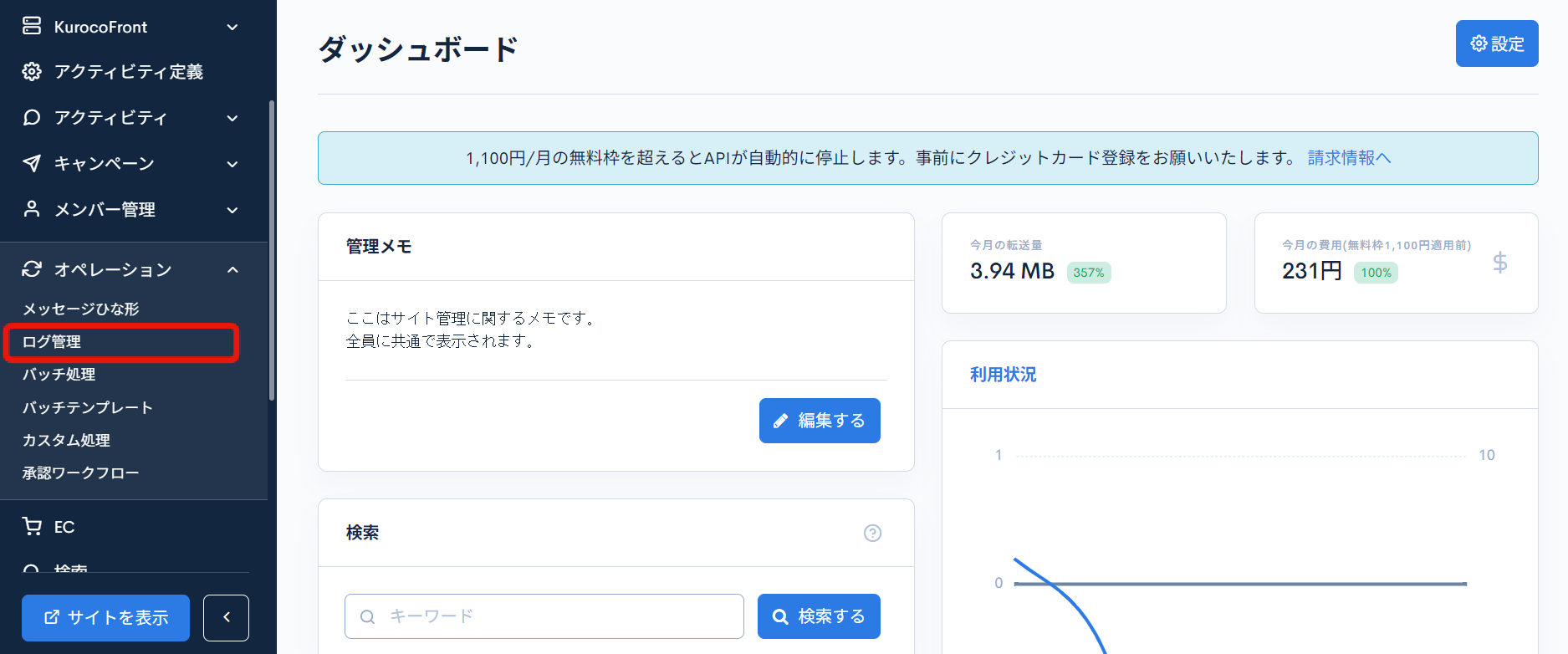
ページタイトルの上の[ログ管理]をクリックし、表示されたプルダウンの中にある[ログインログ]をクリックします。
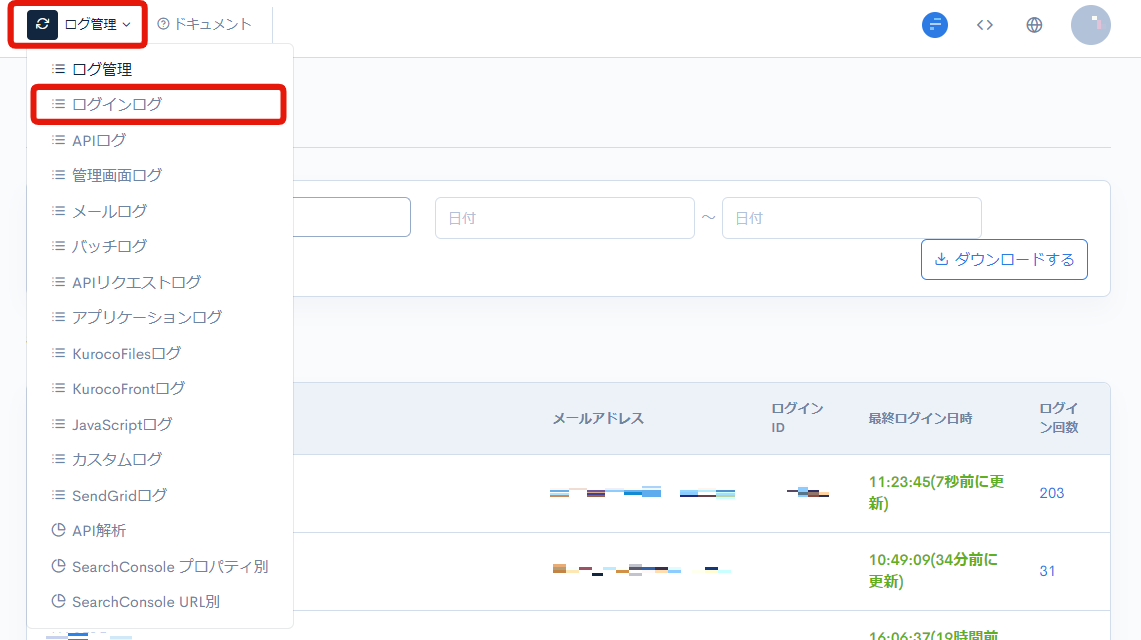
ログインログの項目説明
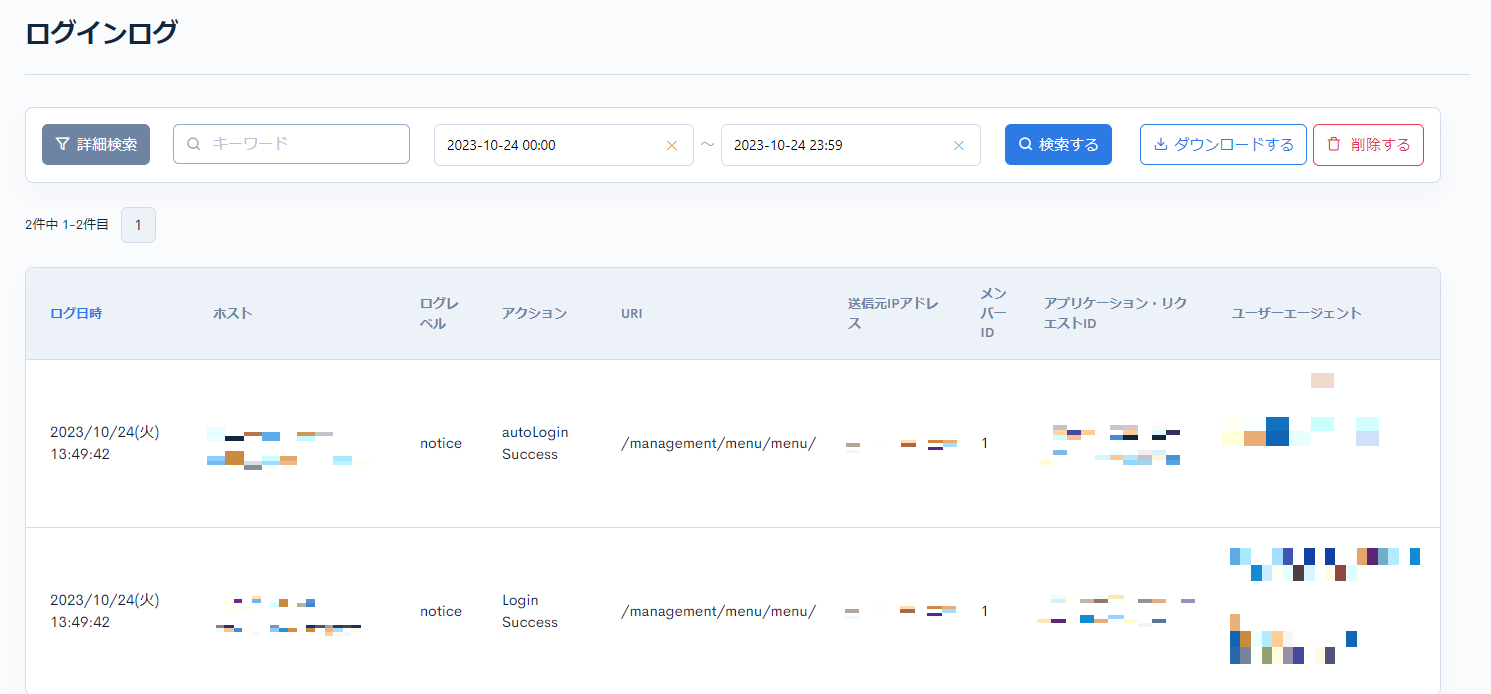
絞り込み条件
ログインログではキーワードやログ日時による絞り込みと、詳細検索を用意しています。
キーワードによる絞り込み

[キーワード] テキストボックスに検索するキーワードを入力します。キーワードを含むログを絞り込みます。
ログ日時による絞り込み

ログ日時の開始と終了で期間選択します。選択した期間のログを絞り込みます。
指定できるログの期間は35日間となります。過去のログ日時を指定する場合も35日間の範囲となるように指定してください。
詳細検索
[詳細検索] ボタンをクリックすると、絞り込み条件を作成できます。
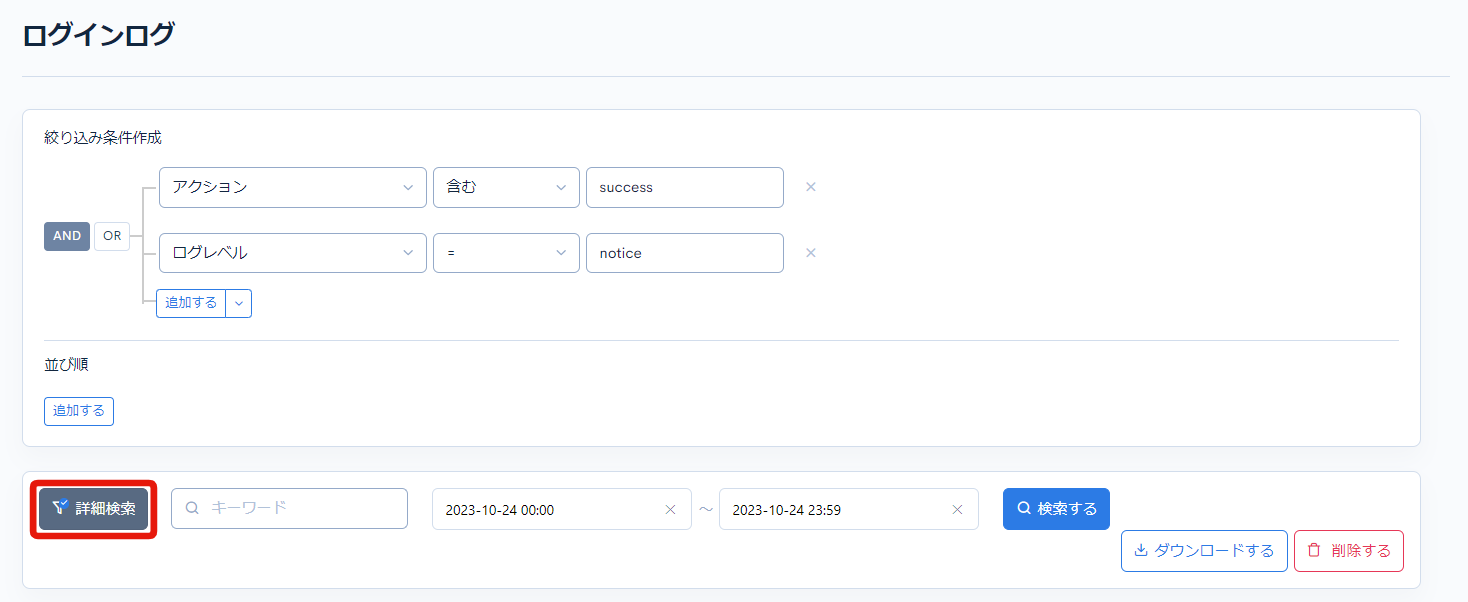
絞り込み対象として指定できる項目は次の通りです。
| 項目 | 説明 | 指定できる条件 |
|---|---|---|
| ホスト | アクセスしたサイト | 検索条件 |
| ログレベル | メッセージの重要度を示すログレベル | レベルについてを参照してください。 |
| アクション | ログインの結果 | アクションについてを参照してください。 |
| URI | アクセスしたページのURI | 検索条件 |
| 送信元IPアドレス | アクセスしたユーザーのIPアドレス | 検索条件 |
| メンバーID | アクセスしたユーザーのメンバーID | 検索条件 |
| アプリケーション・リクエストID | Kurocoのリクエスト識別子 | 検索条件 |
| ユーザーエージェント | アクセスしたWebブラウザのユーザーエージェント | 検索条件 |
詳細検索は複数の条件をAND、またはORで連結できます。ANDの場合は指定した条件すべてにマッチするデータのみを対象とします。OR条件は指定した条件のいずれかにマッチするデータを対象とします。
検索に利用できるオペレーションについて
検索では次のオペレーションが指定できます。
| オペレーション | 型 | 対象となるデータ |
|---|---|---|
| 含む | 文字列 | 条件が一部に一致するデータ |
| 含まない | 文字列 | 条件がいずれにも一致しないデータ |
| = | 文字列・数値 | 条件に一致するデータ |
| != | 文字列・数値 | 条件に一致しないデータ |
| < | 文字列・数値 | 条件未満のデータ |
| > | 文字列・数値 | 条件より大きいデータ |
| <= | 文字列・数値 | 条件以下のデータ |
| >= | 文字列・数値 | 条件以上のデータ |
| で始まる | 文字列 | 条件ではじまるデータ |
| で始まらない | 文字列 | 条件ではじまらないデータ |
| で終わる | 文字列 | 条件で終わるデータ |
| で終わらない | 文字列 | 条件で終わらないデータ |
| どれかを含む | 文字列・数値 | 条件を複数指定し、いずれかの条件に一致するデータ |
| どれも含まない | 文字列・数値 | 条件を複数指定し、いずれの条件にも一致しないデータ |
並び順について
ソートキーと表示順を選択することで検索結果の並び順を指定できます。並び順はASC(昇順。小さい方から大きくなっていく)またはDESC(降順。大きい方から小さくなっていく)を指定できます。
ログ一覧項目
ログとして一覧されるデータの項目は次の通りです。
| 項目 | 説明 |
|---|---|
| ログ日時 | ログの記録された日時を表示します。 |
| ホスト | アクセスされたサイトを表示します。 |
| ログレベル | メッセージの重要度を示すログレベルを表示します。詳細はレベルについてを参照してください。 |
| アクション | ログインの結果を表示します。詳細はアクションについてを参照してください。 |
| URI | アクセスしたページのURIを表示します。 |
| 送信元IPアドレス | アクセスしたユーザーのIPアドレスを表示します。 |
| メンバーID | アクセスしたユーザーのメンバーIDを表示します。 |
| アプリケーション・リクエストID | Kurocoのリクエスト識別子を表示します。 |
| ユーザーエージェント | アクセスしたWebブラウザのユーザーエージェントを表示します。 |
ボタンの説明

| ボタン | 説明 |
|---|---|
| 検索する | 指定した絞り込み条件で検索します。 |
| ダウンロードする | ログ一覧で表示しているログ情報をダウンロードします。 |
| 削除する | ログ一覧で表示しているログ情報を削除します。 |
ログ一覧のダウンロード
[ダウンロードする]ボタンをクリックするとダウンロード設定が開きます。

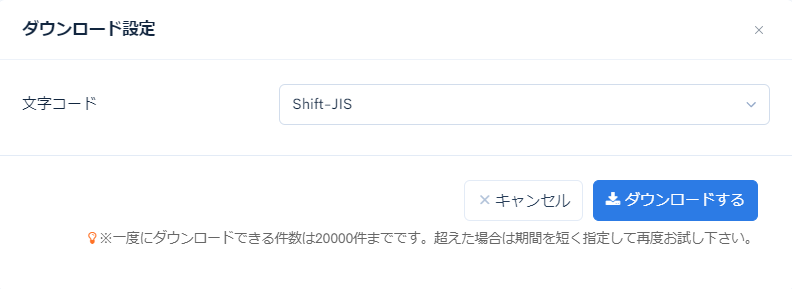
| 項目 | 説明 |
|---|---|
| 文字コード | CSVファイルの文字コードを設定します。 |
| キャンセル | ダウンロードをキャンセルします。 |
| ダウンロードする | ダウンロードします。 |
レベルについて
メッセージの重要度を示すレベルは以下の3段階があります
- warn
- notice
- info
アクションについて
| 項目 | 説明 |
|---|---|
| Login Success | ログイン成功 |
| Login Failed | ログイン失敗 |
| autoLogin Success | 自動ログイン成功 |
| autoLogin Failed | 自動ログイン失敗 |
| Logout | ログアウト |
| apiLogin Success | APIログイン成功 |
| apiLogin Failed | APIログイン失敗 |
サポート
お探しのページは見つかりましたか?解決しない場合は、問い合わせフォームからお問い合わせいただくか、Slackコミュニティにご参加ください。